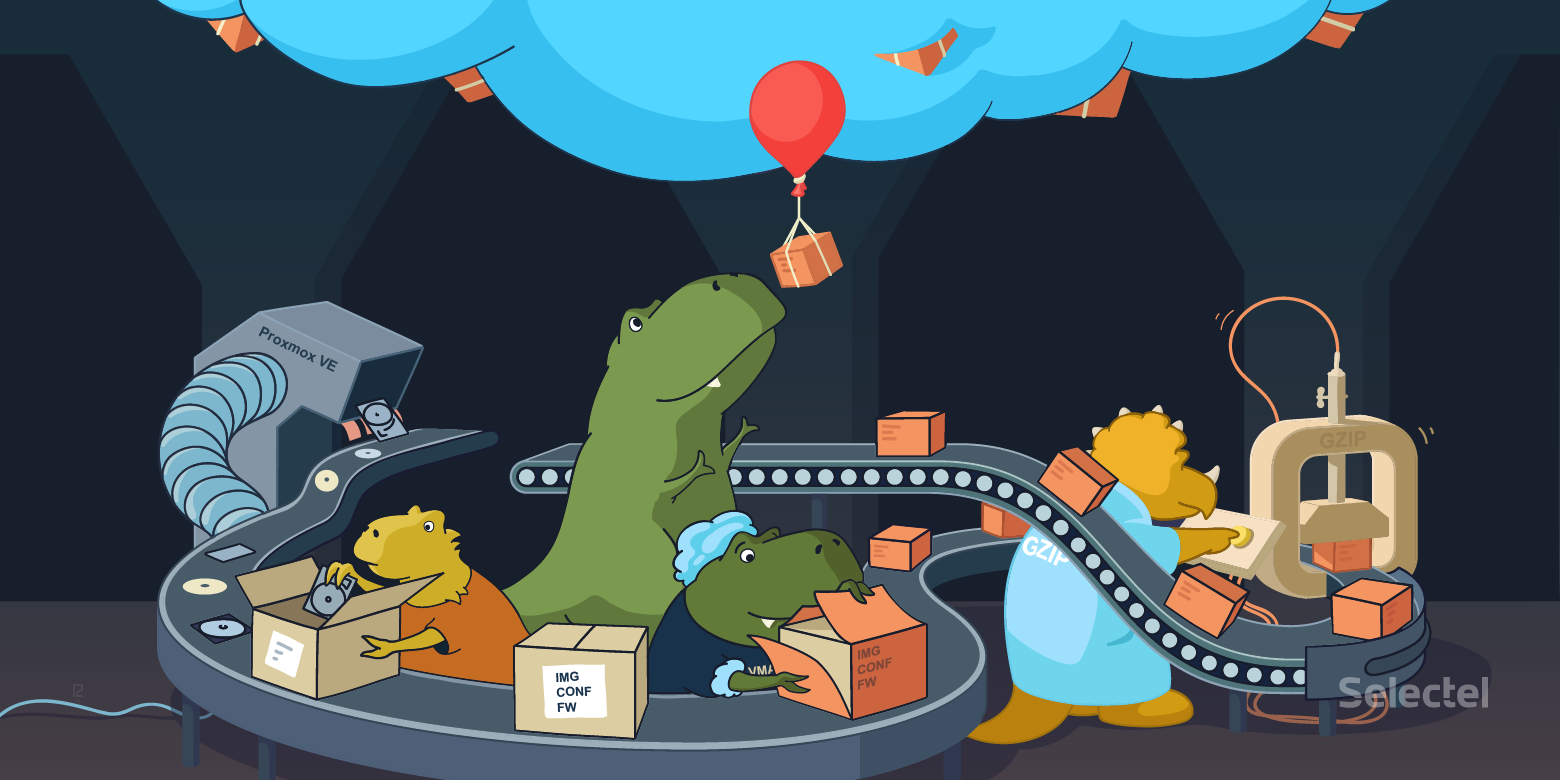Proxmox где хранятся виртуальные машины
Администрирование и не только
Не вполне стандартные задачи, с которыми мне приходится сталкиваться по работе и способы их решения.
Страницы
понедельник, 16 декабря 2019 г.
Руководство администратора Proxmox VE R 6.0 Глава 8.
Хранилище Proxmox VE
Одним из основных преимуществ хранения виртуальных машин в общем хранилище является возможность оперативной миграции работающих машин без простоев, поскольку все узлы в кластере имеют прямой доступ к образам дисков виртуальных машин. Нет необходимости копировать данные образа виртуальной машины, поэтому динамическая миграция в этом случае выполняется очень быстро.
Библиотека хранения (пакет libpve-storage-perl) использует гибкую систему плагинов для обеспечения общего интерфейса для всех типов хранения. Она может быть адаптирована для включения дополнительных типов хранения в будущем.
Типы хранилищ
Тонкая Настройка
Скажем, например, вы создаете виртуальную машину с жестким диском 32 ГБ, и после установки операционной системы гостевой системы корневая файловая система виртуальной машины содержит 3 ГБ данных. В этом случае только 3 ГБ записываются в хранилище, даже если гостевая виртуальная машина видит жесткий диск 32 ГБ. Таким образом, тонкая настройка позволяет создавать образы дисков, которые больше, чем доступные в настоящее время блоки хранения. Можно создавать большие образы дисков для виртуальных машин, а при необходимости добавлять дополнительные диски в хранилище без изменения размера файловых систем виртуальных машин.
Все типы хранилищ, которые имеют функцию “моментальные снимки”, также поддерживают тонкую настройку. Осторожно! Если хранилище заполнено, все гости, использующие Тома в этом хранилище, получают ошибки ввода-вывода. Это может привести к несогласованности файловой системы и повреждению данных. Поэтому рекомендуется избегать чрезмерного использования тонкой настройки ресурсов в вашем хранилище или внимательно следить за свободным пространством, чтобы избежать таких ситуаций.
Конфигурация хранилища
Все связанные с Proxmox VE конфигурации хранилища хранятся в одном текстовом файле по адресу /etc/pve/storage.cfg
Пулы Хранения
Чтобы быть более конкретным, взгляните на конфигурацию хранилища по умолчанию после установки. Он содержит один специальный локальный пул хранения с именем local, который ссылается на каталог /var/lib/vz и всегда доступен. Программа установки Proxmox VE создает дополнительные записи хранилища в зависимости от типа хранилища, выбранного во время установки.
Конфигурация хранилища по умолчанию ( /etc/pve/storage.cfg )
Общие свойства хранилищ
Владелец тома
Существует отношение собственности для томов типа образ. Каждый такой Том принадлежит виртуальной машине или контейнеру. Например, том local:230/example-image.raw принадлежит VM 230. Большинство серверных систем хранения данных кодирует эту информацию о владельце в имя Тома.
При удалении виртуальной машины или контейнера система также удаляет все связанные Тома, принадлежащие этой виртуальной машине или контейнеру.
Использование интерфейса командной строки
Рекомендуется ознакомиться с концепцией пулов хранения и идентификаторов томов, но в реальной жизни вы не обязаны выполнять какие-либо из этих низкоуровневых операций в командной строке. Обычно выделение и удаление томов выполняется средствами управления виртуальными машинами и контейнерами.
Тем не менее, существует инструмент командной строки под названием pvesm (“Proxmox VE Storage Manager”), который способен выполнять общие задачи управления хранилищем.
Про бэкапы в Proxmox VE
В статье «Магия виртуализации: вводный курс в Proxmox VE» мы успешно установили на сервер гипервизор, подключили к нему хранилище, позаботились об элементарной безопасности и даже создали первую виртуальную машину. Теперь разберем как реализовать самые базовые задачи, которые приходится выполнять, чтобы всегда иметь возможность восстановить работу сервисов в случае сбоя.
Штатные инструменты Proxmox позволяют не только выполнять резервное копирование данных, но и создавать наборы предварительно настроенных образов операционных систем для быстрого развертывания. Это не только помогает при необходимости создать новый сервер для любого сервиса за несколько секунд, но также и уменьшает время простоя до минимального.
Рассказывать о необходимости создания бэкапов мы не будем, поскольку это очевидно и уже давно является аксиомой. Остановимся на некоторых неочевидных вещах и особенностях.
Сначала рассмотрим каким образом сохраняются данные при процедуре резервного копирования.
Алгоритмы резервного копирования
Начнем с того, что Proxmox имеет неплохой штатный инструментарий для создания резервных копий виртуальных машин. Он позволяет легко сохранить все данные виртуальной машины и поддерживает два механизма сжатия, а также три метода создания этих копий.
Разберем вначале механизмы сжатия:
Режимы архивирования
Proxmox предлагает на выбор системному администратору три метода резервного копирования. С помощью них можно решить требуемую задачу, определив приоритет между необходимостью простоя и надежностью сделанной резервной копии:
Выполнение процедуры резервирования
Для создания резервной копии:
Теперь созданные архивы с резервными копиями виртуальных машин станут доступны для скачивания с сервера. Самым простым и банальным способом копирования является SFTP. Для этого воспользуйтесь популярным кроссплатформенным FTP-клиентом FileZilla, который умеет работать по SFTP-протоколу.
Восстановление из резервной копии
Рассмотрим ситуацию, когда виртуальную машину случайно удалили и требуется ее экстренное восстановление из резервной копии:
Клонирование виртуальной машины
Для примера, предположим, что в компании требуется внести изменения в какой-либо критичный сервис. Такое изменение реализуется через внесение множества правок в конфигурационные файлы. Результат при этом непредсказуем и любая ошибка способна вызвать сбой сервиса. Чтобы подобный эксперимент не затронул работающий сервер, рекомендуется выполнить клонирование виртуальной машины.
Механизм клонирования создаст точную копию виртуального сервера, с которой допустимо проводить любые изменения, при этом не затрагивая работу основного сервиса. Затем, если изменения будут успешно применены, новая VM запускается в работу, а старая выключается. В этом процессе есть особенность, о которой всегда следует помнить. На клонированной машине IP-адрес будет точно таким же, как и у исходной VM, то есть при ее запуске возникнет конфликт адресов.
Расскажем, как избежать такой ситуации. Непосредственно перед выполнением клонирования, следует внести изменения в конфигурацию сети. Для этого необходимо временно изменить IP-адрес, но не перезапускать сетевой сервис. После выполнения клонирования на основной машине следует вернуть настройки обратно, а на клонированной машине задать любой другой IP-адрес. Тем самым мы получим две копии одного и того же сервера на разных адресах. Это позволит быстро ввести новый сервис в работу.
Если этим сервисом является веб-сервер, то достаточно только изменить А-запись у Вашего DNS-провайдера, после чего запросы клиентов по этому доменному имени будут направляться уже на адрес клонированной виртуальной машины.
Кстати, Selectel предоставляет всем своим клиентам услугу размещения любого количества доменов на NS-серверах бесплатно. Управление записями осуществляется как с помощью нашей панели управления, так и с помощью специального API. Подробнее об этом читайте в нашей базе знаний.
Клонирование VM в Proxmox является очень простой задачей. Для ее выполнения необходимо выполнить следующие действия:
Форматы виртуальных накопителей
Расскажем подробнее об используемых в Proxmox форматах накопителей:
Небольшим минусом работы с этим форматом является следующее: чтобы примонтировать такой образ в любой другой системе, потребуется вначале загрузить особый драйвер nbd, а также использовать утилиту qemu-nbd, которая позволит операционной системе обращаться к файлу как к обычному блочному устройству. После этого образ станет доступен для монтирования, разбиения на разделы, осуществления проверки файловой системы и прочих операций.
Использование vmdk на постоянной основе не рекомендуется, данный формат самый медленный в Proxmox, поэтому он годится лишь для выполнения миграции, не более. Вероятно в обозримом будущем этот недостаток будет устранен.
Работа с образами дисков
В комплекте c Proxmox есть очень удобная утилита, под названием qemu-img. Одной из ее функций является конвертирование образов виртуальных дисков. Чтобы воспользоваться им, достаточно открыть консоль гипервизора и выполнить команду в формате:
В приведенном примере, vmdk-образ виртуального накопителя VMware под названием test будет преобразован в формат qcow2. Это очень полезная команда, когда требуется исправить ошибку при изначальном выборе формата.
Благодаря этой же команде можно принудительно создать нужный образ, используя аргумент create:
Такая команда создаст образ test в формате RAW, размером 40 Гб. Теперь он годится для подключения к любой из виртуальных машин.
Изменение размера виртуального диска
И в заключение покажем как увеличить размер образа диска, если по каким-то причинам места на нем перестало хватать. Для этого воспользуемся аргументом resize:
Теперь наш образ стал размером 80 Гб. Посмотреть подробную информацию об образе можно с помощью аргумента info:
Не стоит забывать, что само расширение образа не увеличит размер раздела автоматически — просто добавит доступное свободное пространство. Для увеличения раздела воспользуйтесь командой:
где /dev/sda1 — нужный раздел.
Автоматизация создания резервных копий
Использование ручного способа создания резервных копий — задача весьма трудоемкая и занимает много времени. Поэтому Proxmox VE содержит в себе средство для автоматического резервного копирования по расписанию. Рассмотрим, как это сделать:
Заключение
Нами были рассмотрены штатные способы резервного копирования и восстановления виртуальных машин. Их использование позволяет без особых проблем сохранять все данные и экстренно восстановить их в случае нештатной ситуации.
Конечно, это не единственный возможный способ сохранения важных данных. Существует множество инструментов, например, Duplicity, с помощью которых можно создавать полные и инкрементные копии содержимого виртуальных серверов на базе Linux.
При выполнении процедур резервного копирования всегда следует учитывать, что они активно нагружают дисковую подсистему. В связи с этим выполнять эти процедуры рекомендуется в моменты минимальной нагрузки, чтобы избежать задержек при выполнении операций ввода-вывода внутри машин. Следить за статусом задержек дисковых операций можно непосредственно из веб-интерфейса гипервизора (параметр IO delay).
В этой статье будет описана Proxmox, установка и настройка, а так же процесс ее обновления на физический сервер.
Что такое Proxmox? Это система визуализации, которая основывается на Debian, имеет открытый код и используется для визуализации виртуальные машины OpenVZ и KVM. Если на KVM может быть установлена практически любая система, то для OpenVZ подойдут только системы из семейства Linux (Благодаря набору готовых шаблонов под них).
Еще ода причина обратить внимание на Proxmox – интуитивно понятный и дружественный пользователю веб-интерфейс, который сделает работу с системой приятнее.
Установка proxmox на Debian 8 обычно не вызывает вопросов. Для начала процесса необходимо скачать установочный файл с официального сайта и запустить его на выполнение. Все действия автоматизированы. На откуп пользователю отданы опции, не влияющие на работу напрямую:
Установка ОС с образа диска в Proxmox
Для начала работы в proxmox необходимо «Залогиниться» в системе. В случае, если на данную машину не приобретена лицензия (подписка на поддержку и платные обновления), при каждом входе в систему пользователь будет получать предупреждение «NO valid subscription».
В proxmox установка ОС на виртуальную машину может производиться с созданного ранее образа диска. Чтоб начать загрузку образа, необходимо совершить несколько простых шагов:
На этом установка iso на виртуальную машину в proxmox завершена.
Создание виртуальной машины в proxmox
Следующий шаг после установки proxmox – создание виртуальной машины. Сделать это очень просто. Рассмотрим процесс на примере добавления нового Virtual PC на базе KVM:
Обновление proxmox
В proxmox обновление среды можно произвести как в режиме онлайн (требуется наличие подписки, эта услуга платная), так и с использованием бесплатного репозитория. И если первый вариант обычно вопросов не вызывает, то со вторым у многих неопытных пользователей возникают проблемы. Рассмотрим его подробнее.
Первым делом необходимо произвести резервные копии всех файлов proxmox – обновление может привести к потере пользовательской информации.
В proxmox настройка репозитория для обновления производится путем редактирования файла source.list, расположенного по адресу /etc/apt/. В его конец нужно будет добавить новую запись:
deb http://download.proxmox.com/debian jessie pve-no-subscription
Внесенные изменения необходимо сохранить, после чего можно запускать процесс обновления при помощи команд
apt-get update;
apt-get upgrade;
В случае, если у Вас остались какие либо вопросы относительно установки и настройки Proxmox – обращайтесь к нам, в RigWEB!
Сервер за 3 120 руб с защитой от DDoS и администрированием
Про бэкапы в Proxmox VE
В статье «Магия виртуализации: вводный курс в Proxmox VE» мы успешно установили на сервер гипервизор, подключили к нему хранилище, позаботились об элементарной безопасности и даже создали первую виртуальную машину. Теперь разберем как реализовать самые базовые задачи, которые приходится выполнять, чтобы всегда иметь возможность восстановить работу сервисов в случае сбоя.
Штатные инструменты Proxmox позволяют не только выполнять резервное копирование данных, но и создавать наборы предварительно настроенных образов операционных систем для быстрого развертывания. Это не только помогает при необходимости создать новый сервер для любого сервиса за несколько секунд, но также и уменьшает время простоя до минимального.
Рассказывать о необходимости создания бэкапов мы не будем, поскольку это очевидно и уже давно является аксиомой. Остановимся на некоторых неочевидных вещах и особенностях.
Сначала рассмотрим каким образом сохраняются данные при процедуре резервного копирования.
Алгоритмы резервного копирования
Начнем с того, что Proxmox имеет неплохой штатный инструментарий для создания резервных копий виртуальных машин. Он позволяет легко сохранить все данные виртуальной машины и поддерживает два механизма сжатия, а также три метода создания этих копий.
Разберем вначале механизмы сжатия:
Режимы архивирования
Proxmox предлагает на выбор системному администратору три метода резервного копирования. С помощью них можно решить требуемую задачу, определив приоритет между необходимостью простоя и надежностью сделанной резервной копии:
Выполнение процедуры резервирования
Для создания резервной копии:
Теперь созданные архивы с резервными копиями виртуальных машин станут доступны для скачивания с сервера. Самым простым и банальным способом копирования является SFTP. Для этого воспользуйтесь популярным кроссплатформенным FTP-клиентом FileZilla, который умеет работать по SFTP-протоколу.
Восстановление из резервной копии
Рассмотрим ситуацию, когда виртуальную машину случайно удалили и требуется ее экстренное восстановление из резервной копии:
Клонирование виртуальной машины
Для примера, предположим, что в компании требуется внести изменения в какой-либо критичный сервис. Такое изменение реализуется через внесение множества правок в конфигурационные файлы. Результат при этом непредсказуем и любая ошибка способна вызвать сбой сервиса. Чтобы подобный эксперимент не затронул работающий сервер, рекомендуется выполнить клонирование виртуальной машины.
Механизм клонирования создаст точную копию виртуального сервера, с которой допустимо проводить любые изменения, при этом не затрагивая работу основного сервиса. Затем, если изменения будут успешно применены, новая VM запускается в работу, а старая выключается. В этом процессе есть особенность, о которой всегда следует помнить. На клонированной машине IP-адрес будет точно таким же, как и у исходной VM, то есть при ее запуске возникнет конфликт адресов.
Расскажем, как избежать такой ситуации. Непосредственно перед выполнением клонирования, следует внести изменения в конфигурацию сети. Для этого необходимо временно изменить IP-адрес, но не перезапускать сетевой сервис. После выполнения клонирования на основной машине следует вернуть настройки обратно, а на клонированной машине задать любой другой IP-адрес. Тем самым мы получим две копии одного и того же сервера на разных адресах. Это позволит быстро ввести новый сервис в работу.
Если этим сервисом является веб-сервер, то достаточно только изменить А-запись у Вашего DNS-провайдера, после чего запросы клиентов по этому доменному имени будут направляться уже на адрес клонированной виртуальной машины.
Кстати, Selectel предоставляет всем своим клиентам услугу размещения любого количества доменов на NS-серверах бесплатно. Управление записями осуществляется как с помощью нашей панели управления, так и с помощью специального API. Подробнее об этом читайте в нашей базе знаний.
Клонирование VM в Proxmox является очень простой задачей. Для ее выполнения необходимо выполнить следующие действия:
Форматы виртуальных накопителей
Расскажем подробнее об используемых в Proxmox форматах накопителей:
Небольшим минусом работы с этим форматом является следующее: чтобы примонтировать такой образ в любой другой системе, потребуется вначале загрузить особый драйвер nbd, а также использовать утилиту qemu-nbd, которая позволит операционной системе обращаться к файлу как к обычному блочному устройству. После этого образ станет доступен для монтирования, разбиения на разделы, осуществления проверки файловой системы и прочих операций.
Использование vmdk на постоянной основе не рекомендуется, данный формат самый медленный в Proxmox, поэтому он годится лишь для выполнения миграции, не более. Вероятно в обозримом будущем этот недостаток будет устранен.
Работа с образами дисков
В комплекте c Proxmox есть очень удобная утилита, под названием qemu-img. Одной из ее функций является конвертирование образов виртуальных дисков. Чтобы воспользоваться им, достаточно открыть консоль гипервизора и выполнить команду в формате:
В приведенном примере, vmdk-образ виртуального накопителя VMware под названием test будет преобразован в формат qcow2. Это очень полезная команда, когда требуется исправить ошибку при изначальном выборе формата.
Благодаря этой же команде можно принудительно создать нужный образ, используя аргумент create:
Такая команда создаст образ test в формате RAW, размером 40 Гб. Теперь он годится для подключения к любой из виртуальных машин.
Изменение размера виртуального диска
И в заключение покажем как увеличить размер образа диска, если по каким-то причинам места на нем перестало хватать. Для этого воспользуемся аргументом resize:
Теперь наш образ стал размером 80 Гб. Посмотреть подробную информацию об образе можно с помощью аргумента info:
Не стоит забывать, что само расширение образа не увеличит размер раздела автоматически — просто добавит доступное свободное пространство. Для увеличения раздела воспользуйтесь командой:
где /dev/sda1 — нужный раздел.
Автоматизация создания резервных копий
Использование ручного способа создания резервных копий — задача весьма трудоемкая и занимает много времени. Поэтому Proxmox VE содержит в себе средство для автоматического резервного копирования по расписанию. Рассмотрим, как это сделать:
Заключение
Нами были рассмотрены штатные способы резервного копирования и восстановления виртуальных машин. Их использование позволяет без особых проблем сохранять все данные и экстренно восстановить их в случае нештатной ситуации.
Конечно, это не единственный возможный способ сохранения важных данных. Существует множество инструментов, например, Duplicity, с помощью которых можно создавать полные и инкрементные копии содержимого виртуальных серверов на базе Linux.
При выполнении процедур резервного копирования всегда следует учитывать, что они активно нагружают дисковую подсистему. В связи с этим выполнять эти процедуры рекомендуется в моменты минимальной нагрузки, чтобы избежать задержек при выполнении операций ввода-вывода внутри машин. Следить за статусом задержек дисковых операций можно непосредственно из веб-интерфейса гипервизора (параметр IO delay).
На землю из облаков: переезд Proxmox на компьютер в офисе в РФ
Доброго времени суток, Хабр!
Предлагаю вниманию краткую историю переезда одного сервера виртуализации на базе Proxmox из Hetzner в РФ на сервер виртуализации, расположенный в стойке в офисе компании.
Кратко о причинах выбора Proxmox, его особенностях. Википедия о системе виртуализации Proxmox.
Размещено в качестве пособия самому себе и желающим, чтобы не восстанавливать порядок действий и не терять время на тех подводных камнях, о которых, собственно, в статье ниже.
Если кратко, то главное желание — отсутствие необходимости администрирования запущенного проекта; отсутствие потребности в обновлениях, только по выходу заплаток безопасности; простота веб-интерфейса. Обусловлено тем, что у компании в штате нет настоящего linux-гуру. Так что, практический стандартный Debian решил все вопросы в пользу Proxmox. Еще один плюс — низкая нагрузка ядром виртуализации на процессор(ы) — это действительно так.
Похвалил систему, за остальным прошу под cut.
В связи с ростом курса Евро передаваемая в аренду услуга по предоставлению удаленных рабочих мест на специально арендованном сервере стала дорожать. После расчетов было принято решение о приобретении в физической конфигурации «Процессор 8 x AMD Ryzen 5 1400 Quad-Core Processor (1 Сокет)», 2 * SSD M.2 1ТБ + райзеры к ним для установки в порт PCI-E, 32 Gb ОЗУ. В облаке же машина CPU(s) 8 x Intel® Core(TM) i7 CPU 920 @ 2.67GHz (1 Socket), 2*2ТБ HDD, 47.16 Gb ОЗУ.
Настройки хранилища Proxmox из коробки базируются на томах LVM, хотя есть возможность под хранилище образов использовать и папку ОС и другие варианты файловых систем и даже внешние FTP ресурсы (ниже об этом). На данной машине настроен раздел LVM с именем «data» на диске №1 и прописано хранилище данных proxmox с именем «data», на нем хранятся образы дисков виртуальных машин. На второй диск сохраняются бекапы (снэпшоты) виртуальных машин по некоему графику.
В облаке запущено две клиентских ноды на 4 CPU 16GB ОЗУ каждая и типом процессора core2duo. Их виртуальные диски занимают полностью 2ТБ.
Официальный How-To
Смысл в том, что вместо танцев с бубном вокруг скачивания/подключения образа Proxmox можно воспользоваться скриптом для Debian для его установки. Опуская детали, кратко необходимо c правами root:
1) подключить репозиторий без поддержки
2) Обновить данные о доступных пакетах
3) Установить Promox и перезагрузить машину
В результате WEB-Интерфейс будет доступен по адресу: ВашIP:8006/
Для переезда анализируем конфигурацию дисков, смотрим размеры полного бекапа, чтобы определить размеры сжатой ноды и место хранения (на новую ноду или на офисное хранилище):
В веб-интерфейсе делается бекап с произведенными изменениями с максимальным сжатием образа диска в GZip. Получаем те же 6Gb в архиве, что собственно и ожидалось.
В офисном пространстве есть хранилище с доступом по FTP, выделен 1Тб для заливки архивных образов виртуальных машин, поэтому решено подключить к папке «/bkps» облачной ОС это хранилище по FTP.
Должно быть видно содержание шары FTP. Если не видно, то ищем где проблема.
отключит примонтированный ресурс.
В привычной мне манере, в привычном ПО из под Windows, выбрал образ, диск флешки и несколько раз не глядя нажал «да», «ок» — кнопки, которые были выделены по умолчанию. В итоге при установке с флешки машина начинает грузиться, а затем выдает сообщение, что ISO образ не найден.
Внимательно перечитав сообщение Rufus выяснил, что он мне предлагает сделать образ флешки либо с помощью развертки из iso на существующий диск либо развернуть образ с помощью DD (CheckBox с Radio-Button). Так вот, надо создавать образ флешки с помощью DD-тогда iso образ находится, Proxmox устанавливается.
залить на FTP и развернуть на сервере-приемнике из консоли в созданный на LVM data2 образ с именем «/dev/data2/vm-101-disk0» с помощью команд:
По окончании процесса Нода 2 запустилась корректно, гостевая ОС заработала без дальнейших манипуляций.
С Нодой 1 процесс пошел сложнее, так как с помощью DD не удалось развернуть диск 2 на 400Gb. В чем причина пока мне неизвестна. Так как время поджимало, было принято Соломоново решение: переименовать Хранилище сервера-приемника с «data1» на «data» и развернуть из бекапа Ноду 1. В такой конфигурации процесс пошел отлично, машина запустилась и корректно работает, видит все подключенные диски.
И в заключение кратко о миграции дисков внутри сервера между хранилищами.
Спасибо за внимание, надеюсь кому-то этот текст окажется полезен.